


/中文/

/中文/

/中文/

/中文/

/中文/

/中文/

/中文/

/中文/

/中文/

/中文/
我们的PDF文档中如果有不需要的页面,想要删除时,就可以来使用PDFZilla PDF Page Delete完美版了,这是一个小巧实用的PDF删除页面工具,能够轻松的删除我们不需要的页面,并且还可以剪切PDF文件,将PDF页面拆分为单个PDF。PDFZilla PDF Page Delete破解版中包含有注册码,能够免费激活软件,需要的就来下载PDFZilla PDF Page Delete完美版使用吧!
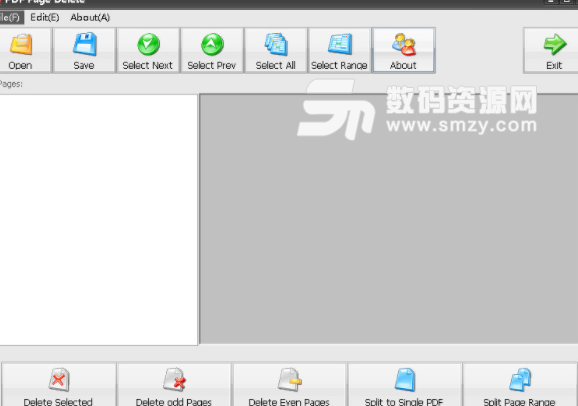
1、首先下载PDF Page Delete v3.1安装包,双击打开
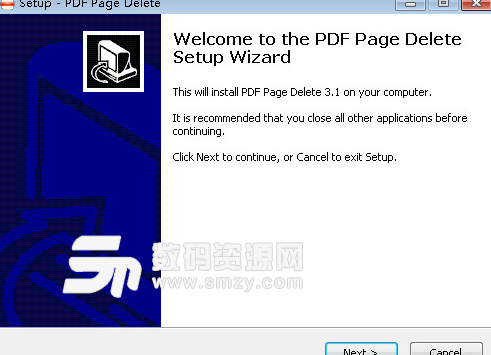
2、选择安装位置
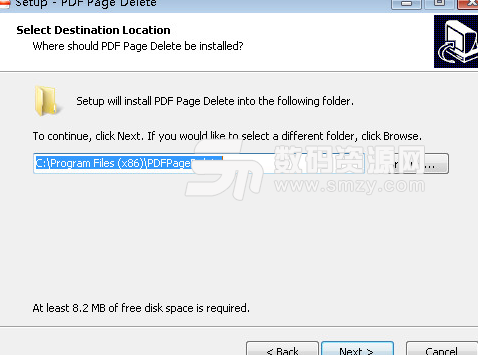
3、选择开始菜单文件夹

4、正在安装,请稍等
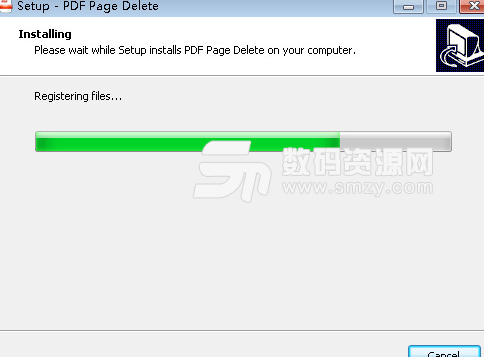
5、完成安装,打开软件

6、在软件界面,点击右上角register按钮

7、将小编提供的注册码输入进去,然后重新打开软件就能够正常使用了
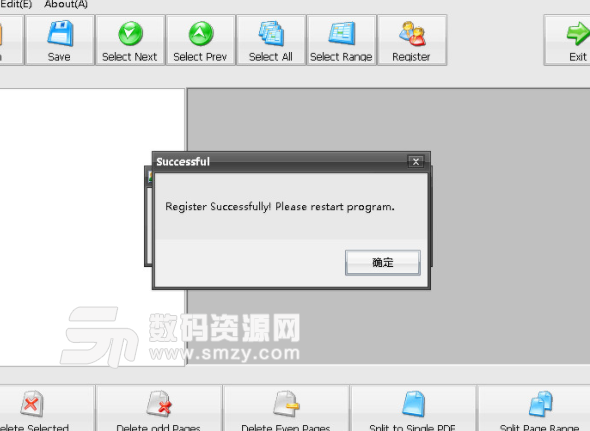
删除奇数/偶数PDF页面
删除PDF页面
剪切PDF文件
将PDF页面拆分为单个PDF
按范围拆分PDF页面(示例:将每3页拆分为新的PDF文件)
怎么从PDF中删除奇数页或偶数页
1、运行PDF页面删除程序,然后打开要从中删除页面的PDF文档。
2、单击“删除奇数页”(如果要删除PDF页面,请单击“删除偶数页”),然后您将看到所有奇怪的PDF页面将立即删除。
3、单击“保存”按钮将左页导出为新的PDF文档。
如何从PDF中删除页面
1、运行PDF页面删除,打开PDF文件,然后您可以在列表中查看所有页码。
2、选择要删除的页码,然后单击“删除所选页面”按钮。
3、单击“保存”按钮将删除的PDF保存到新文件。
如果要选择多个页面,请单击并拖动文件列表,或使用CTRL选择要删除的更多页面。
如何在单页中拆分PDF
1、运行PDF页面删除应用程序,然后打开要拆分的PDF文件。
2、单击“将页面拆分为单个PDF”,您将立即看到拆分开始。
3、任务完成后,您可以按照提示窗口查找包含拆分PDF页面的文件夹。
如何按页面范围拆分PDF
PDF页面删除允许您设置页面范围,它将按范围分割PDF文件。
1、运行PDF页面删除程序,然后打开要按页面范围拆分的PDF文档。
2、点击“拆分页面范围”按钮,您将看到“拆分页面范围”窗口和消息。请输入要拆分为空白字段的页面范围,然后单击“确定”按钮。例如,如果输入“3”,程序将每3页拆分成一个新的PDF文件。
3、单击“确定”按钮后,程序立即开始分割。您可以在PDF页面删除主窗口标题上看到进度,一旦完成,所有拆分的PDF文件将保存到原始PDF位置的“SplitPDF”文件夹中。








 xmind8永久激活序列号工具(附序列号) 1.0 最新版办公软件
/ 211M
xmind8永久激活序列号工具(附序列号) 1.0 最新版办公软件
/ 211M
 丽升网上阅卷系统官方版(阅卷软件) v5.5.0.5 最新版办公软件
/ 4M
丽升网上阅卷系统官方版(阅卷软件) v5.5.0.5 最新版办公软件
/ 4M
 WPS2019激活码v11.8.2.8053 最新版办公软件
/ 162M
WPS2019激活码v11.8.2.8053 最新版办公软件
/ 162M
 WPS Office 2019 电脑版(WPS Office ) 11.1.0.8919全能完整版办公软件
/ 105M
WPS Office 2019 电脑版(WPS Office ) 11.1.0.8919全能完整版办公软件
/ 105M
 广联达计价软件GBQ4.0v4.105.12.5609 官网最新版办公软件
/ 131.89M
广联达计价软件GBQ4.0v4.105.12.5609 官网最新版办公软件
/ 131.89M
 广讯通官网版(广讯通协同办公平台) v6.1 官方版办公软件
/ 15.11M
广讯通官网版(广讯通协同办公平台) v6.1 官方版办公软件
/ 15.11M
 蒙古文wps2002个人版(wps办公软件) 免费版办公软件
/ 192M
蒙古文wps2002个人版(wps办公软件) 免费版办公软件
/ 192M
 易飞erp系统(企业ERP管理软件) v9.0.20 免费版办公软件
/ 89M
易飞erp系统(企业ERP管理软件) v9.0.20 免费版办公软件
/ 89M
 飞猪旅行后台登录网页版(登录平台) 官方版办公软件
/ 10M
飞猪旅行后台登录网页版(登录平台) 官方版办公软件
/ 10M
 Evernote电脑版v6.6.2.5173 官方版办公软件
/ 97M
Evernote电脑版v6.6.2.5173 官方版办公软件
/ 97M
 xmind8永久激活序列号工具(附序列号) 1.0 最新版办公软件
/ 211M
xmind8永久激活序列号工具(附序列号) 1.0 最新版办公软件
/ 211M
 丽升网上阅卷系统官方版(阅卷软件) v5.5.0.5 最新版办公软件
/ 4M
丽升网上阅卷系统官方版(阅卷软件) v5.5.0.5 最新版办公软件
/ 4M
 WPS2019激活码v11.8.2.8053 最新版办公软件
/ 162M
WPS2019激活码v11.8.2.8053 最新版办公软件
/ 162M
 WPS Office 2019 电脑版(WPS Office ) 11.1.0.8919全能完整版办公软件
/ 105M
WPS Office 2019 电脑版(WPS Office ) 11.1.0.8919全能完整版办公软件
/ 105M
 广联达计价软件GBQ4.0v4.105.12.5609 官网最新版办公软件
/ 131.89M
广联达计价软件GBQ4.0v4.105.12.5609 官网最新版办公软件
/ 131.89M
 广讯通官网版(广讯通协同办公平台) v6.1 官方版办公软件
/ 15.11M
广讯通官网版(广讯通协同办公平台) v6.1 官方版办公软件
/ 15.11M
 蒙古文wps2002个人版(wps办公软件) 免费版办公软件
/ 192M
蒙古文wps2002个人版(wps办公软件) 免费版办公软件
/ 192M
 易飞erp系统(企业ERP管理软件) v9.0.20 免费版办公软件
/ 89M
易飞erp系统(企业ERP管理软件) v9.0.20 免费版办公软件
/ 89M
 飞猪旅行后台登录网页版(登录平台) 官方版办公软件
/ 10M
飞猪旅行后台登录网页版(登录平台) 官方版办公软件
/ 10M
 Evernote电脑版v6.6.2.5173 官方版办公软件
/ 97M
Evernote电脑版v6.6.2.5173 官方版办公软件
/ 97M
 xmind8永久激活序列号工具(附序列号) 1.0 最新版办公软件
xmind8永久激活序列号工具(附序列号) 1.0 最新版办公软件
 丽升网上阅卷系统官方版(阅卷软件) v5.5.0.5 最新版办公软件
丽升网上阅卷系统官方版(阅卷软件) v5.5.0.5 最新版办公软件
 WPS2019激活码v11.8.2.8053 最新版办公软件
WPS2019激活码v11.8.2.8053 最新版办公软件
 WPS Office 2019 电脑版(WPS Office ) 11.1.0.8919全能完整版办公软件
WPS Office 2019 电脑版(WPS Office ) 11.1.0.8919全能完整版办公软件
 广联达计价软件GBQ4.0v4.105.12.5609 官网最新版办公软件
广联达计价软件GBQ4.0v4.105.12.5609 官网最新版办公软件
 广讯通官网版(广讯通协同办公平台) v6.1 官方版办公软件
广讯通官网版(广讯通协同办公平台) v6.1 官方版办公软件
 蒙古文wps2002个人版(wps办公软件) 免费版办公软件
蒙古文wps2002个人版(wps办公软件) 免费版办公软件
 易飞erp系统(企业ERP管理软件) v9.0.20 免费版办公软件
易飞erp系统(企业ERP管理软件) v9.0.20 免费版办公软件
 飞猪旅行后台登录网页版(登录平台) 官方版办公软件
飞猪旅行后台登录网页版(登录平台) 官方版办公软件